1.先ずは、以下のことを確認してください。
有線LAN
ポートにLANは刺さっていますか?
有線LANのケーブルを取り換えて繋がりますか。(クロスケーブルでもいけると思いますが、念のためストレートケーブル)
LANに刺さっているポートは光が点滅していますか?
無線LAN
WiFiを無効にしていたり、機内モードにしていませんか?
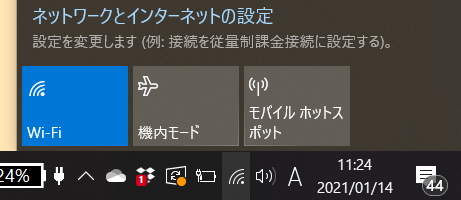
「切断」⇒「接続」をする。
1.1右下のアンテナマークをクリックして、現在利用しているSSIDを切断する。
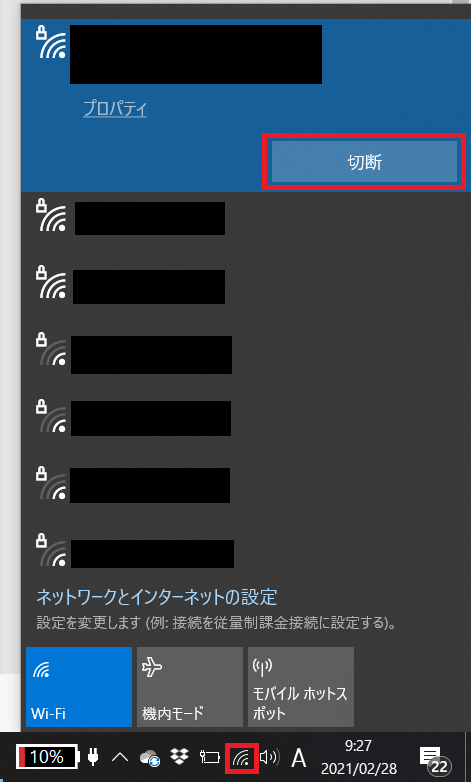
1.2再度接続する。
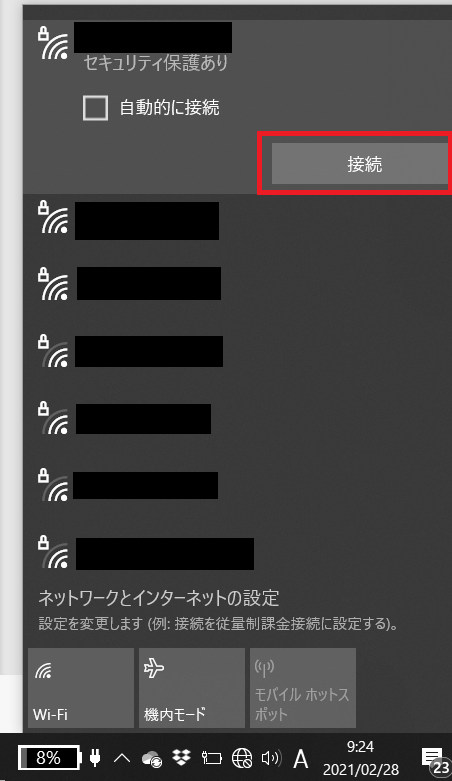
ブラウザーを立ち上げ、インターネットは繋がりますか。
2.WiFi(デスクトップの場合はイーサーネット)を「無効にする」⇒「有効にする」をする。
2.1右下のアンテナマークを右クリックして、「ネットワークとインターネットの設定を開く」をクリック。
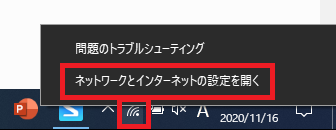
2.2「アダプターのオプションを変更する。」をクリックする。
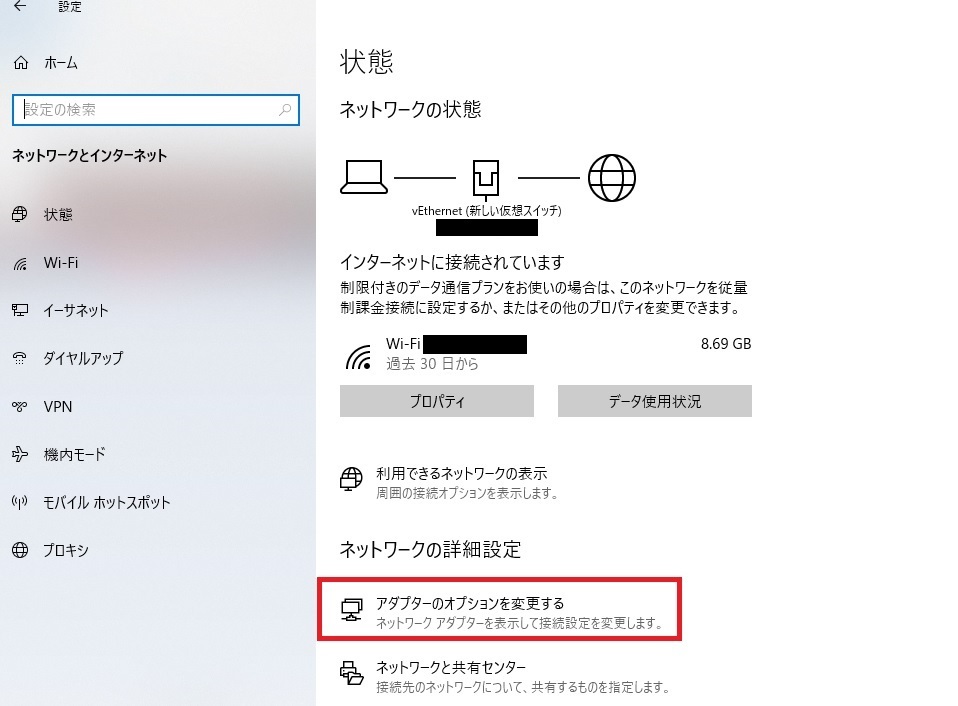
2.3WiFi(有線の場合は、イーサーネット)を右クリックして「無効にする」を選び、再度「有効にする」をする。
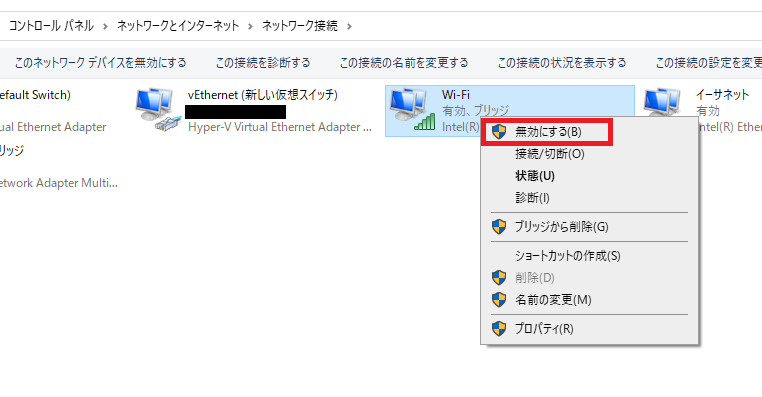
3.IPアドレスの自動取得かどうかの確認
3.1上記画面で、WiFi(デスクトップの場合はイーサーネット)を右クリックしてプロパティをクリックする。
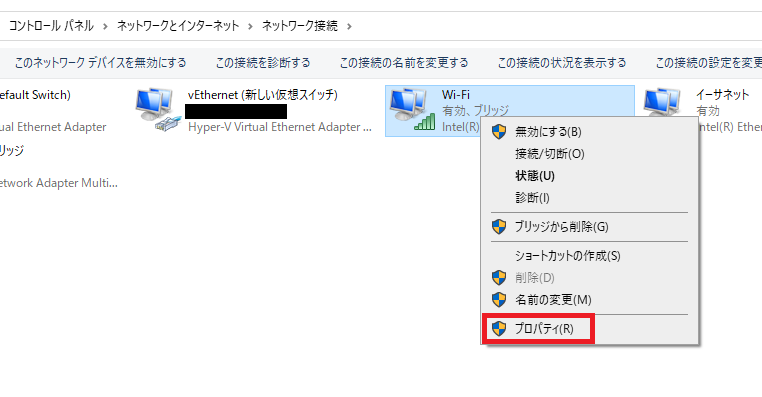
3.2「インターネットプロトコルバージョン4(TCP/IPv4)」を選び、プロパティをクリックする。
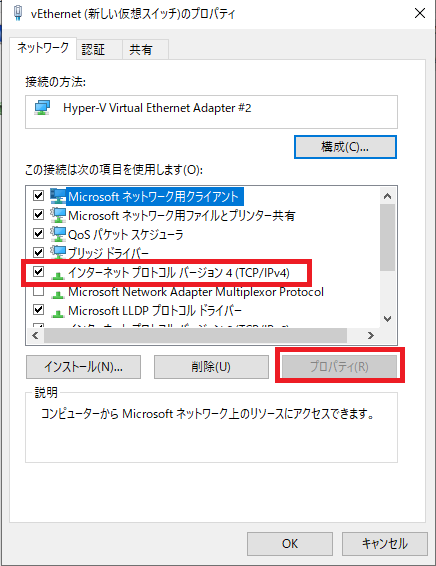
3.3「IPアドレスを自動的に取得する」「DNSサーバーのアドレスを自動的に取得する」にチェックが入っているか確認する。入っていなければチェックを入れる。OKをクリックする。
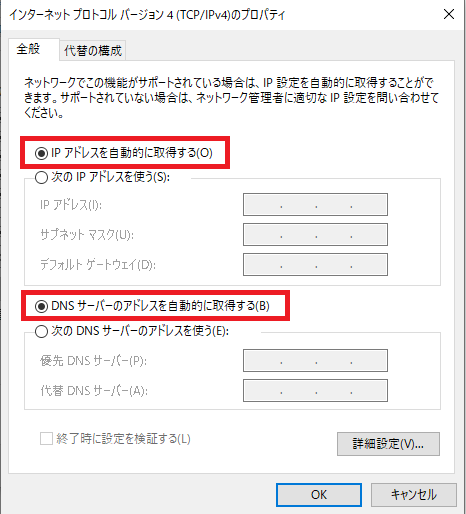
4.ネットワーク接続画面の余計な接続を削除する。(このあたりはPC設定した人に聞いたほうがいいと思います。)
仮想で出来た等、必要のない接続を右クリックで削除する。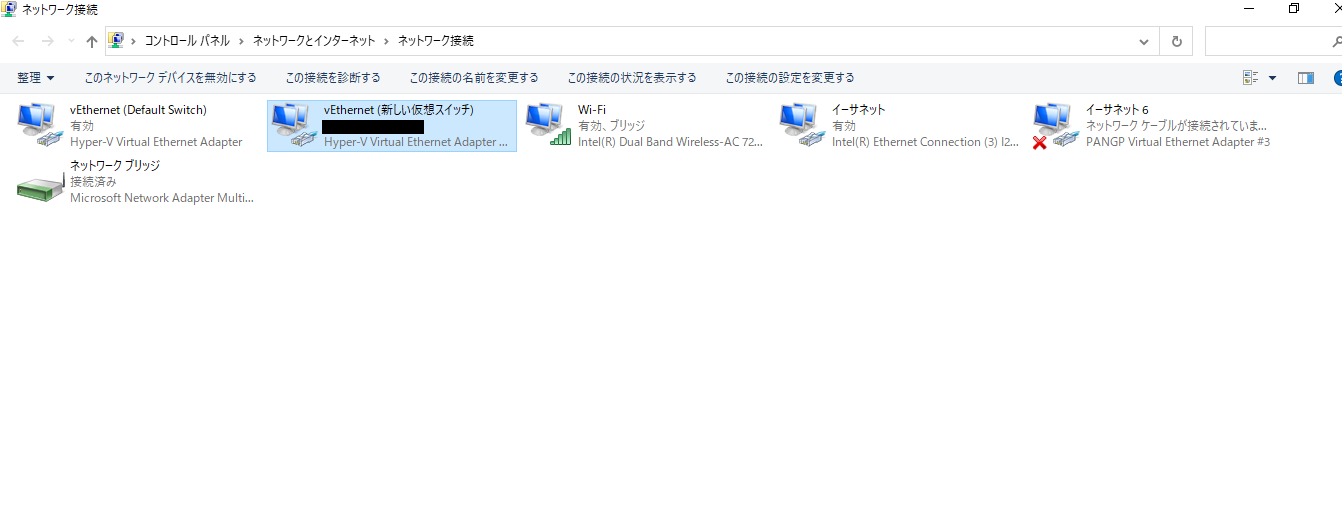
5.ルーター、モデム、アクセスポイント等を再起動する。
これで繋がることは多々あります。